
Centreringsjustering: Justera bildpositionen i tvärgående riktning i skrivaren
Justera bildpositionen i tvärgående riktning mot basenheten.
Gör denna justering efter att du har avslutat [Förstoringsjustering i tvärgående riktning].
Välj [Stoppa direkt] för [Ändra inställning för utskriftsstopp] på skärmen [MASKIN].
Den här inställningen gör det möjligt att stoppa den bild som skrivs ut vid utskriftsutmatningen och kontrollera skicket.
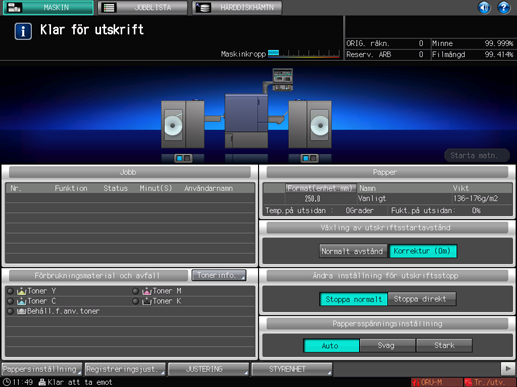
Tryck på [Justering] på skärmen [MASKIN] för att visa skärmen [Meny justering].
Tryck på [Maskinjustering], [Skrivarjustering] och [Centreringsjustering] efter varandra.
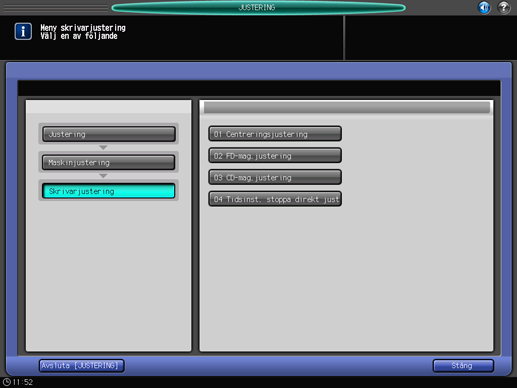
Tryck på [Utskriftsfunktion].
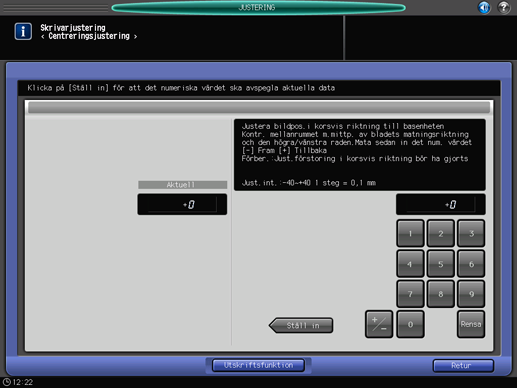
Kontrollera pappersinställningarna.
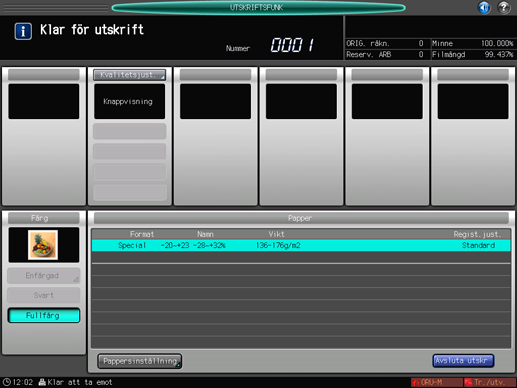
Om inställningarna skiljer sig från specifikationerna för det material som är inställt, tryck på [Pappersinställning] och sedan på [Hämta] eller [Ändra inställning] för att ändra pappersinställningarna.
Tryck på Start på kontrollpanelen.
Ett provmönster skrivs ut.
Mät testmönstret för att kontrollera förskjutningen av mittlinjen.
Tolerans: inom 0 mm ± 0,5 mm
Om en justering krävs, tryck på [Avsluta utskrift] för att återgå till skärmen [Centreringsjustering].
Använd pekskärmens siffertangenter eller siffertangenterna på kontrollpanelen för att ange inställningsdata.
Använd [+/-] för att ange om värdet ska vara positivt eller negativt.
Tryck på [Ställ in] för att ändra det aktuella värdet.
Justeringsområde: -40 ([Fram]) till +40 ([Bak]) (1 steg = 0,1 mm)
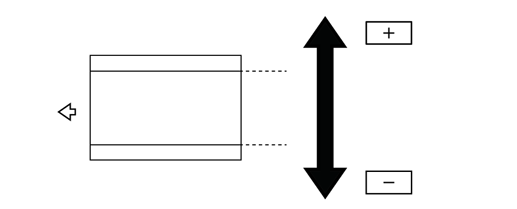
Upprepa steg 4 till 9 tills du har uppnått önskat resultat.
Tryck på [Återgå].
Skärmen återgår till menyn [Skrivarjustering].
När du har slutfört justeringen, välj [Stoppa normalt] för [Ändra inställning för utskriftsstopp] på skärmen [MASKIN].
